MyEclipse中配置Tomcat
2016-07-01 10:20
197 查看
一、 打开myeclipse10
1、Window-Preferences-MyEclipse-Servers-Tomcat-Tomcat7如图:
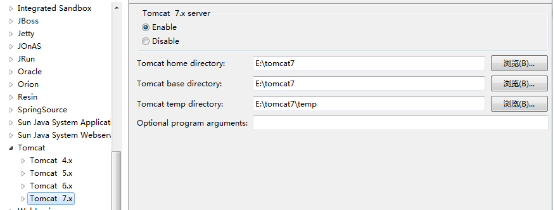
点击浏览找到你tomcat7的解压目录(tomcat7不用安装)确定就可以了。
2选择tomcat7下的JDK:如图
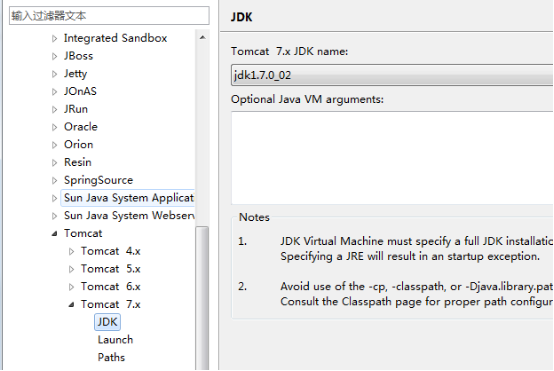
浏览选择你安装的JDK文件夹不用它自带的因为一般它自动的版本比较低。
应用-确定OK
3、点击红色部分图标小三角:
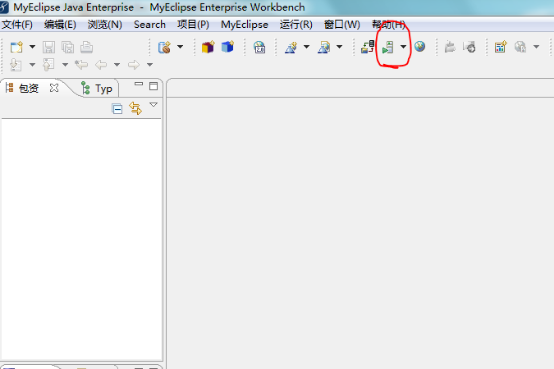
选择tomcat7-start
4、打开浏览器输入:http://localhost:8080/
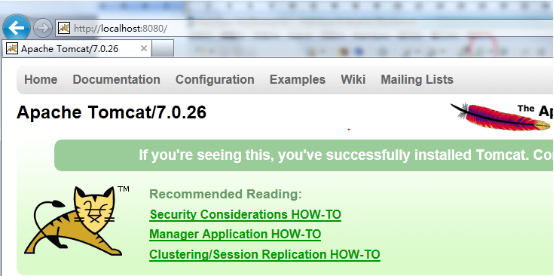
出现该界面说明你配置成功。好了你现在可以自由的使用了。
一、 你也可以自己手动启动tomcat7
找到tomcat安装目录的bin文件夹找到startup.bat双击就可以了。
二、 学会在tomcat7配置虚拟目录
1、 建立文件夹:如G:\mytest
2、 在文件中建立WEB-INF并且在里面新建一个web.xml的文件(可以在解压目录webapps\ROOT\WEB-INF下的web.xml直接复制过来)
3、 在解压目录conf/server.xml打开在</Host>前面添加
<Context path=”/mytest” docBase=”D:\mytest”/></Context>
配置完毕你只要输入:http://localhost:8080/mytest
1、Window-Preferences-MyEclipse-Servers-Tomcat-Tomcat7如图:
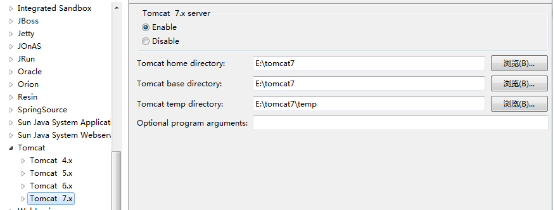
点击浏览找到你tomcat7的解压目录(tomcat7不用安装)确定就可以了。
2选择tomcat7下的JDK:如图
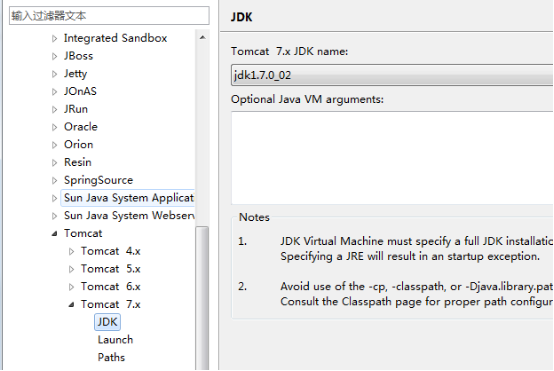
浏览选择你安装的JDK文件夹不用它自带的因为一般它自动的版本比较低。
应用-确定OK
3、点击红色部分图标小三角:
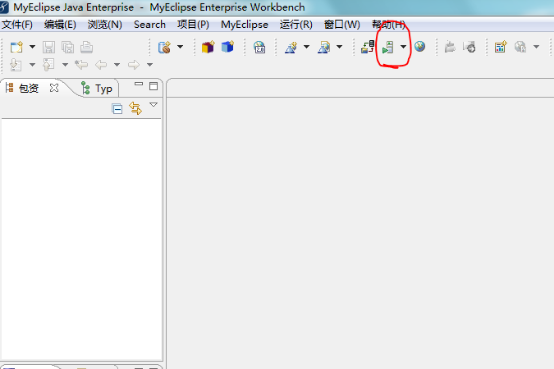
选择tomcat7-start
4、打开浏览器输入:http://localhost:8080/
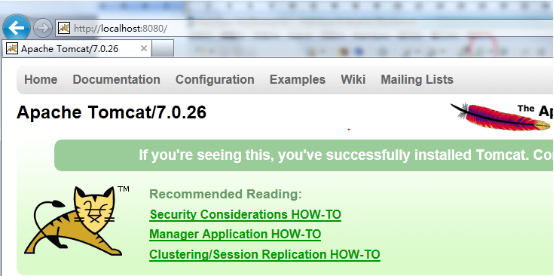
出现该界面说明你配置成功。好了你现在可以自由的使用了。
一、 你也可以自己手动启动tomcat7
找到tomcat安装目录的bin文件夹找到startup.bat双击就可以了。
二、 学会在tomcat7配置虚拟目录
1、 建立文件夹:如G:\mytest
2、 在文件中建立WEB-INF并且在里面新建一个web.xml的文件(可以在解压目录webapps\ROOT\WEB-INF下的web.xml直接复制过来)
3、 在解压目录conf/server.xml打开在</Host>前面添加
<Context path=”/mytest” docBase=”D:\mytest”/></Context>
配置完毕你只要输入:http://localhost:8080/mytest
相关文章推荐
- java对世界各个时区(TimeZone)的通用转换处理方法(转载)
- java-注解annotation
- java-模拟tomcat服务器
- java-用HttpURLConnection发送Http请求.
- java-WEB中的监听器Lisener
- Android IPC进程间通讯机制
- Android Native 绘图方法
- Android java 与 javascript互访(相互调用)的方法例子
- 介绍一款信息管理系统的开源框架---jeecg
- 聚类算法之kmeans算法java版本
- java实现 PageRank算法
- PropertyChangeListener简单理解
- c++11 + SDL2 + ffmpeg +OpenAL + java = Android播放器
- 插入排序
- 冒泡排序
- 堆排序
- 快速排序
- 二叉查找树
